Создание загрузочной флешки часть-2
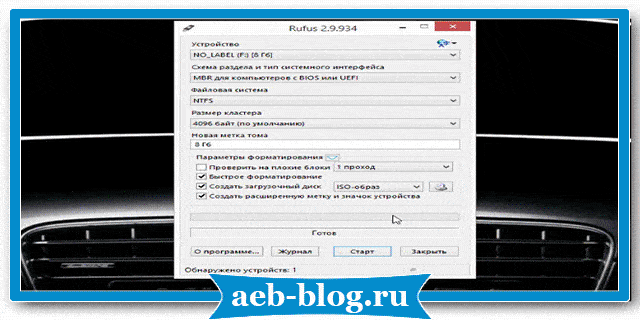
Приветствую Вас, дорогие читатели! Сегодня мы рассмотрим создание загрузочной флешки, при помощи программы «Rufus».
В предыдущей статье мы рассматривали создание загрузочной флешки, с помощью программы «Windows 7 USB DVD Download Tool», которая работает только с операционными системами Windows, флешка в итоге запускается только на компьютере с BIOS, с UEFI данная флешка не работает. При использовании «Rufus» таких ограничений нет, можно использовать практически любую операционную систему и создать флешку как под BIOS так и под UEFI.
Для создания загрузочной флешки нам понадобится образ операционной системы.
Ну поехали!
- После запуска открывается главное и единственное окно в процессе работы программы.
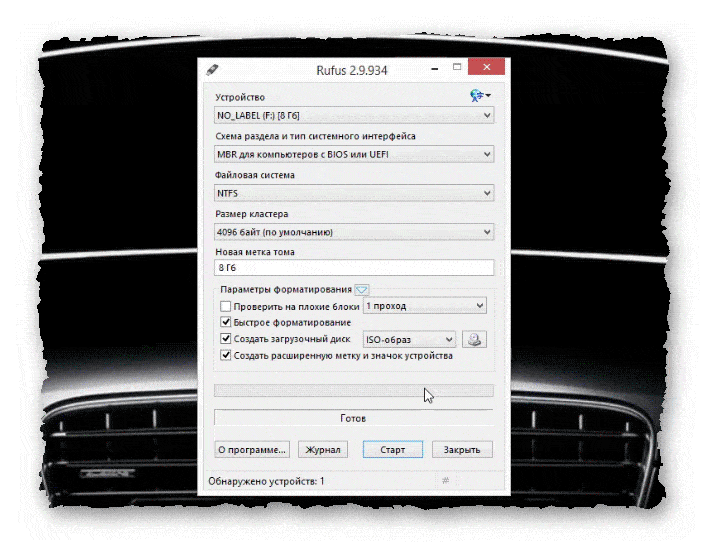
- Если у нас несколько флешек, то мы можем выбрать нужную.
- Далее выбираем нужную схему раздела и тип системного интерфейса:
- MBR для компьютеров с BIOS или UEFI.
- MBR для компьютеров с UEFI.
- GPT для компьютеров с UEFI.
- Выбираем нужный
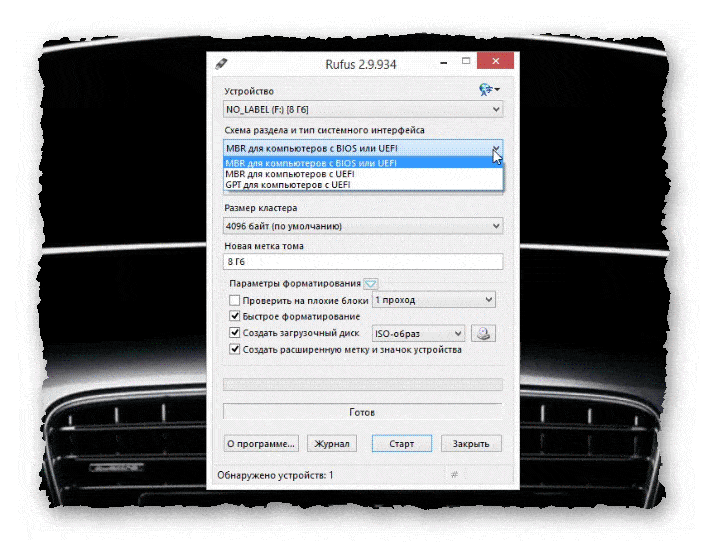
- Файловую систему выбираем под свои нужды, то есть если Windows, то можно NTFS, а для LINUX и прочих, желательно FAT32.
- Размер кластера оставляем без изменений.
- Остальные настройки тоже по дефолту.
- Выбираем тип образа iso.
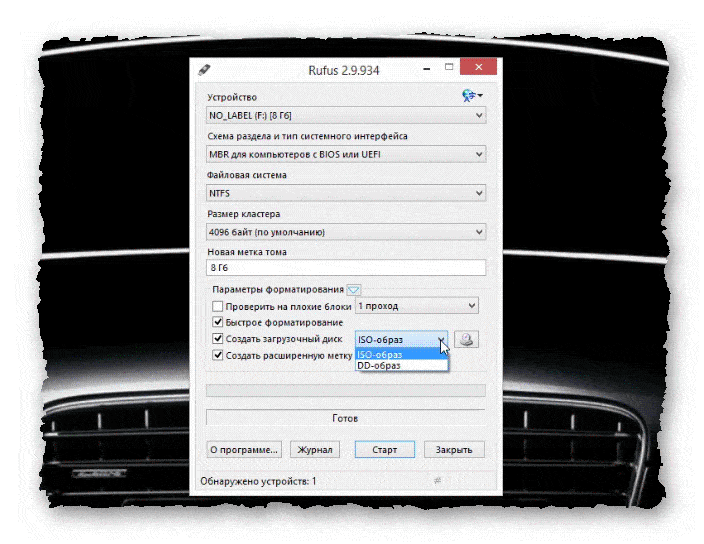
- Нажимаем на значок диска, и выбираем свой образ на компьютере.
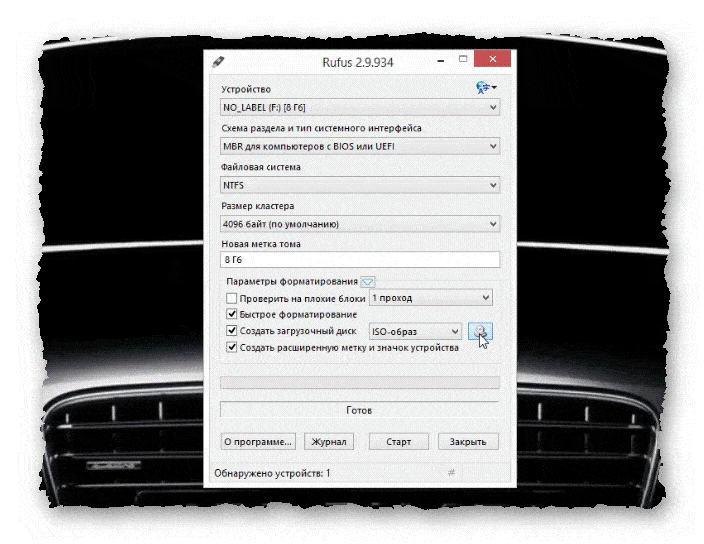
- Нажимаем старт.
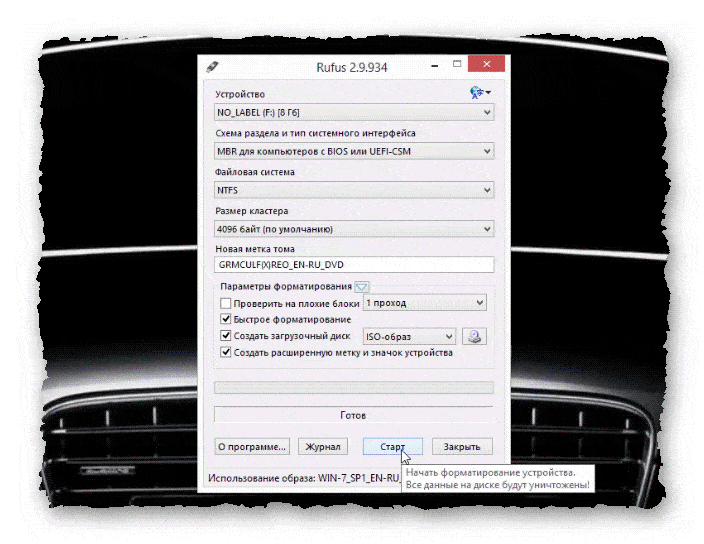
- Выходит сообщение об уничтожении данных, соглашаемся.
- Если система не Windows, и программе не хватает каких-либо компонентов, программа предложит скачать необходимое.
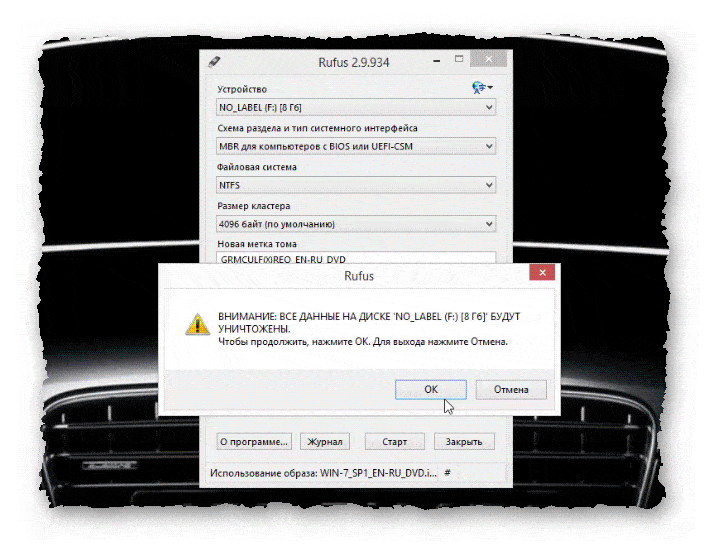
- Процесс пошёл.
- Ожидаем завершения, никаких действий от нас не требуется.
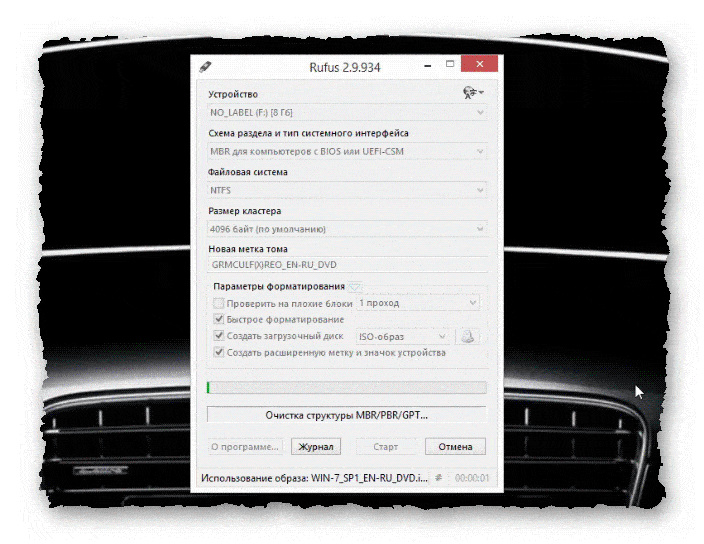
- И последний вид окна программы.
- На этом создание загрузочной флешки завершено.
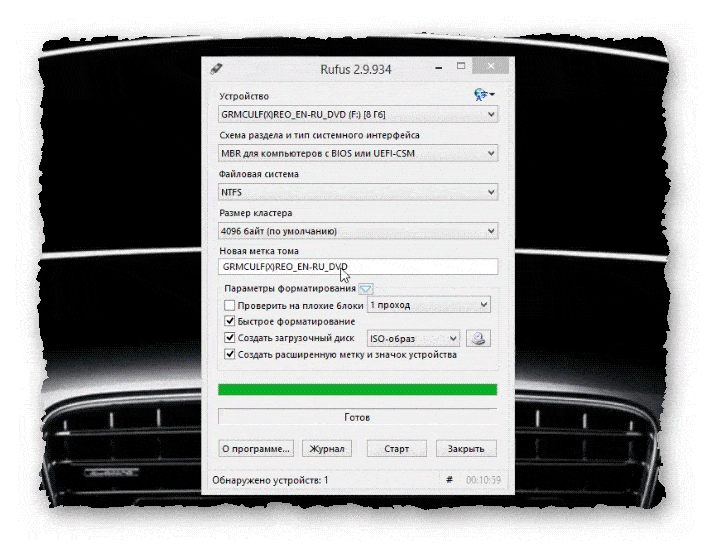
После перезагрузки компьютера, можно загрузится с флэшки, и производить установку нашей операционной системы.
Надеюсь статья была вам полезна. До встречи в новых статьях.
✍
С уважением, Андрей Бондаренко.
Видео на тему "Создание Загрузочной Флешки":

WMZ-кошелёк = Z667041230317
«Windows»
